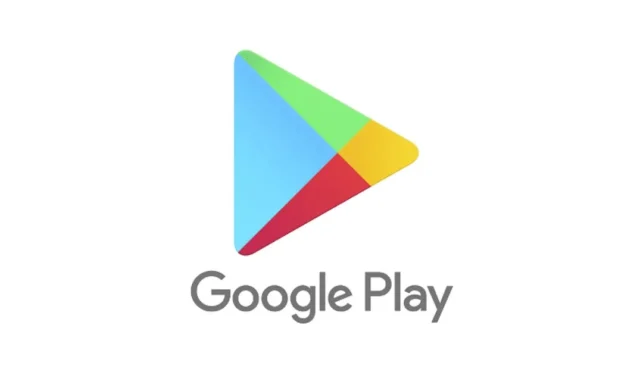
Wanneer u probeert apps te downloaden van de Play Store, kunt u een foutmelding tegenkomen met de melding ‘Uw apparaat is niet compatibel met deze versie’. Deze melding verschijnt meestal tijdens het downloaden van bepaalde applicaties van de Google Play Store.
Wanneer u deze foutmelding ontvangt, is de knop Installeren niet beschikbaar. Als dit voor bepaalde apps verschijnt, betekent dit dat het downloaden van deze apps uit de Google Play Store niet mogelijk is op uw apparaat.
Heeft u er wel eens over nagedacht wat de oorzaak is van de melding ‘Uw apparaat is niet compatibel met deze versie’ en hoe u dit kunt oplossen?
Redenen achter de foutmelding ‘Uw apparaat is niet compatibel met deze versie’
Een nadere blik op de foutmelding onthult het onderliggende probleem. Het betekent dat uw apparaat de app die u probeert te downloaden niet ondersteunt.
Tijdens het app-indieningsproces in de Google Play Store specificeren ontwikkelaars de apparaten waarop hun apps kunnen worden uitgevoerd. Als uw apparaat niet is opgenomen, verschijnt de foutmelding.
Bovendien zijn sommige applicaties beperkt tot specifieke landen. Als u probeert een app te installeren die niet op uw locatie wordt aangeboden, krijgt u deze foutmelding.
Als uw Android-besturingssysteem verouderd is, kan de foutmelding ‘Uw apparaat is niet compatibel met deze versie’ in de Google Play Store worden weergegeven.
Nu u weet wat deze foutmelding veroorzaakt, is het cruciaal om problemen op te lossen. Hoewel het oplossen van incompatibiliteit niet eenvoudig is, kunt u verschillende basisoplossingen implementeren.
1. Controleer de compatibiliteit van het apparaat en de rootstatus
Voordat u met de probleemoplossing begint, moet u controleren of uw smartphone daadwerkelijk compatibel is.
De Play Store gebruikt bepaalde criteria om de compatibiliteit van app-installaties te beoordelen. Dit is waarschijnlijk de oorzaak van de fout die u ervaart.
Controleer deze factoren als u geen apps of games uit de Play Store kunt installeren:
- Controleer of uw telefoon geroot is.
- Zorg ervoor dat de regio van uw telefoon niet beperkt is.
- Controleer of de app beschikbaar is op jouw locatie.
2. Start uw Android-apparaat opnieuw op

Opnieuw opstarten is niet direct gekoppeld aan app-compatibiliteit, maar kan helpen kleine problemen die de fout veroorzaken te verhelpen. Het opnieuw opstarten van uw apparaat kan eventuele storingen in de Google Play Store verhelpen.
Als u de compatibiliteitsfout tegenkomt, drukt u gewoon op de aan/uit-knop en selecteert u Opnieuw opstarten. Nadat uw apparaat weer is ingeschakeld, opent u de Google Play Store en probeert u de app opnieuw te installeren.
3. Forceer het stoppen van de Google Play Store
Als het bericht ‘Uw apparaat is niet compatibel’ blijft verschijnen, kan dit komen door een bug in de Google Play Store. Donker gedrag van de Play Store kan dit bericht soms activeren en het geforceerd stoppen van de app kan het probleem oplossen.
Volg deze eenvoudige stappen om de Google Play Store op uw Android-apparaat geforceerd te stoppen:

- Houd het Google Play Store-apppictogram op uw startscherm ingedrukt en selecteer App-info .
- Tik in het menu App-info op Forceer stop .
Deze actie stopt de Google Play Store onmiddellijk. Zodra deze is gestopt, opent u de app opnieuw en probeert u de gewenste app te downloaden.
4. Werk uw Android-besturingssysteem bij
Uw pogingen om een app te downloaden kunnen mislukken als er een recentere versie van Android voor nodig is. Compatibiliteitsproblemen kunnen ontstaan bij het installeren van dergelijke applicaties.
Om de melding ‘Uw apparaat is niet compatibel met deze versie’ op te lossen, hoeft u alleen uw Android-systeem te updaten. U kunt dit doen door de onderstaande stappen te volgen:
1. Open de app Instellingen op uw Android-apparaat.
2. Scroll naar beneden en tik op Systeem .
3. Selecteer onder Systeem de optie Over apparaat .

4. Zoek op het scherm Info over apparaat naar de optie om te controleren op systeemupdates.

Houd er rekening mee dat het proces van het updaten van Android per apparaat kan verschillen. Als u niet zeker weet of u updates op uw specifieke apparaat kunt controleren, kan een snelle online zoekopdracht u helpen. Nadat u de update hebt voltooid, gaat u naar de Google Play Store en probeert u de app opnieuw te downloaden.
5. Wis de cache voor Google Play Store en services
1. Open de app Instellingen op uw Android-apparaat en tik op Apps .

2. Selecteer App-beheer in het gedeelte Apps .

3. Zoek Google Play Store en tik erop. Selecteer vervolgens Opslaggebruik .

4. Klik op de pagina Opslaggebruik van de Google Play Store op Cache wissen en selecteer de optie ‘Gegevens wissen’.

5. Navigeer terug en selecteer Google Play Services. Tik op de pagina Opslaggebruik op Cache wissen.

Nadat u deze acties hebt uitgevoerd, start u uw apparaat opnieuw op. Ga na het opnieuw opstarten naar de Google Play Store en log in met uw Google-account. Probeer de app nogmaals te downloaden.
6. Verwijder de recente Google Play Store-update
Als een app eerder beschikbaar was voor installatie, maar nu de foutmelding ‘Uw apparaat is niet compatibel met deze versie’ geeft, moet u mogelijk de laatste update van Google Play Store ongedaan maken. De volgende stappen helpen u hierbij:
1. Open de app Instellingen op uw Android-apparaat en ga naar Apps .

2. Selecteer App-beheer in het gedeelte Apps .

3. Zoek Google Play Store, tik erop en selecteer vervolgens de drie puntjes in de rechterbovenhoek om Updates verwijderen te selecteren .

Hiermee wordt de recente update uit de Google Play Store op uw apparaat verwijderd. Probeer de app na voltooiing opnieuw te downloaden uit de Google Play Store.
7. Zorg voor de juiste datum- en tijdinstellingen op Android

Veel gebruikers hebben gemeld dat ze de fout ‘Uw apparaat is niet compatibel met deze versie’ hebben kunnen oplossen door de datum- en tijdinstellingen te corrigeren.
Als uw smartphone de verkeerde datum of tijd weergeeft, kan het zijn dat u geen apps uit de Google Play Store kunt downloaden.
Bovendien kunnen onjuiste datum en tijd ervoor zorgen dat veel Android-applicaties niet goed werken. Daarom is het essentieel om ervoor te zorgen dat uw apparaat is ingesteld met de juiste datum en tijd om de Google Play Store-fout te beperken.
8. Overweeg om een alternatieve App Store te gebruiken
Hoewel Google Play Store de primaire bron is voor Android-applicaties en -games, is het niet de enige beschikbare optie. Er zijn alternatieve app-winkels waarmee u apps kunt installeren die mogelijk niet compatibel zijn met Google Play.
We hebben een lijst samengesteld met de beste alternatieven voor de Google Play Store. Bekijk het en overweeg om een andere app store te gebruiken om uw applicaties te sourcen.
9. Sideload de applicatie
Als u nog steeds problemen ondervindt bij het downloaden van de app uit de Google Play Store, is het wellicht een goed idee om de app te sideloaden op uw Android-apparaat.
U kunt het APK-bestand voor de gewenste app verkrijgen via app-stores van derden, zoals Apkpure. Volg na het downloaden de sideloading-procedure.
Voordat u applicaties sideloadt, moet u ervoor zorgen dat u de instelling ‘Onbekende bronnen’ of ‘Onbekende apps installeren’ inschakelt. Ga hiervoor naar Instellingen > Apps en meldingen > Speciale app-toegang > Onbekende apps installeren.
Nadat u deze instelling hebt ingeschakeld, tikt u op het APK-bestand van de externe bron om de app op uw apparaat te installeren.
Deze methoden kunnen de foutmelding ‘Uw apparaat is niet compatibel met deze versie’ op Android-apparaten effectief aanpakken. Voor aanvullende hulp met foutmeldingen in de Google Play Store kunt u uw vragen achterlaten in de onderstaande opmerkingen.




Geef een reactie